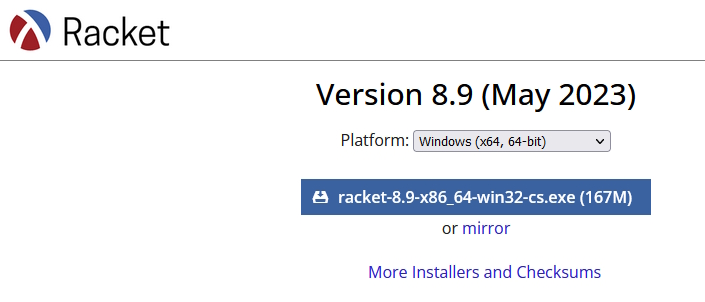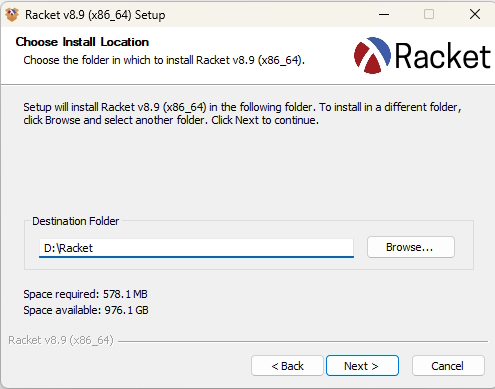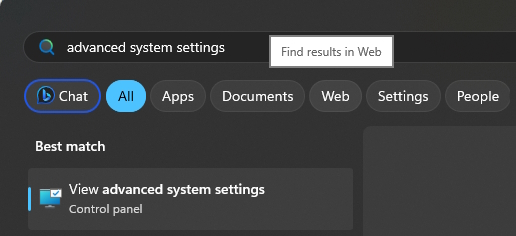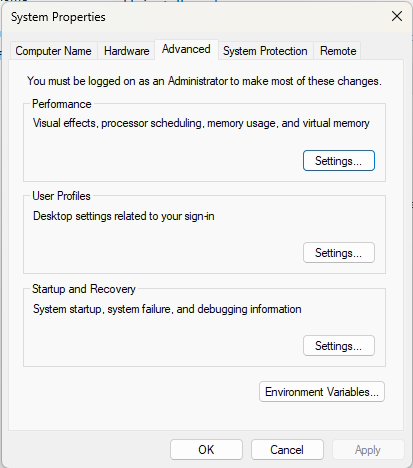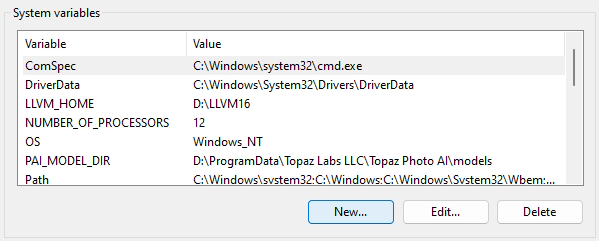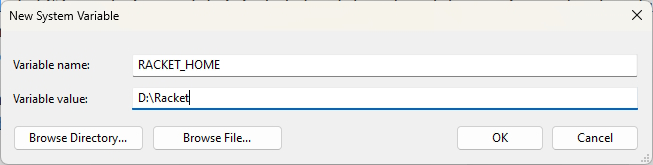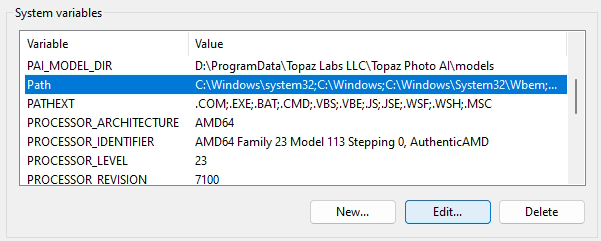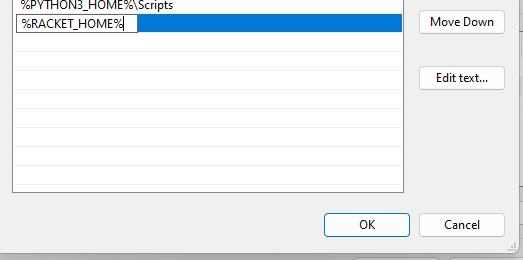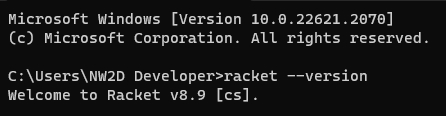เริ่มโดย ไป download ตัวติดตั้งที่ https://download.racket-lang.org/ ค้นหาตัวติดตั้งที่เป็น exe file (สามารถเปลี่ยนค่าใน dropdown เพื่อเลือกตัวติดตั้งตามที่ต้องการได้)
และทำการติดตั้งตามปกติ (ในบทความนี้ จะติดตั้งที่ D:\Racket)
เมื่อติดตั้งจบแล้ว จะสามารถใช้งานโปรแกรม DrRacket (เป็นโปรแกรม IDE) และ Racket (เป็นโปรแกรม REPL Environment) ได้เลย แต่ถ้าต้องการให้สามารถใช้งานกับ Command Prompt, Powershell ได้ จะมีขึ้นตอนเพิ่มเติมคือ
ที่หน้าจอ desktop ปกติ คลิ้กที่ปุ่ม windows แล้วพิมพ์ advanced system settings จะเจอโปรแกรมย่อย View advanced system settings ให้คลิ้กปุ่ม Environement Variables…
ตัว Windows จะเปิด popup ขึ้นมาใหม่ ดูที่ส่วน System variables ให้คลิ้กปุ่ม New…
จากนั้นให้ตั้งค่าดังนี้
Variable name: ใส่เป็น RACKET_HOME
Variable value: ใส่เป็น ค่า Path ที่ทำการติดตั้ง Racket (ในบทความนี้ ติดตั้งที่ D:\Racket)
แล้วคลิ้กปุ่ม OK
ที่ส่วน System variables ให้หา Variable ที่ชื่อ Path จากนั้นคลิ้กปุ่ม Edit…
ตัว Windows จะเปิด popup ขึ้นมาใหม่ ให้คลิ้กที่ปุ่ม New หรือคลิ้กซ้ายที่บรรทัดว่างในตาราง เพื่อเพิ่มค่าเข้าไป ให้พิมพ์ค่าดังนี้
%RACKET_HOME%
จากนั้นคลิ้กปุ่ม OK
ให้คลิ้ก OK ที่ popup Environment Variable และคลิ้ก OK ที่ popup ของ System properties เพื่อจบกระบวนการนี้
จากนั้นทดสอบว่า Windows เห็นโปรแกรม Racket หรือไม่ โดยทำการเปิด command prompt, powershell แล้วพิมพ์ คำสั่ง
racket --versionถ้าสามารถใช้งานได้จะขึ้น information ดังนี้
(โปรแกรม Racket จะมี Command line Tool ที่ชื่อว่า raco ที่เอาไว้ใช้งานในระดับที่มากขึ้น เช่น build, test)
Enjoy Learning